iPhoneやiPadで、文字入力を快適にする方法をいろいろ考えてみます
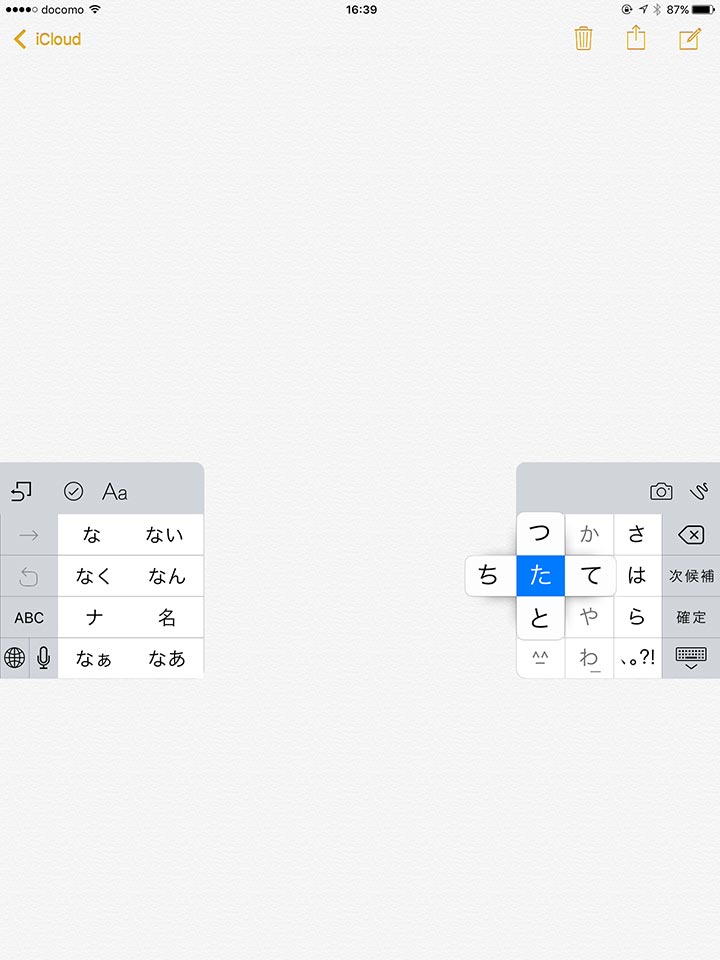
知っていると結構大きな差がつくのではないかと思い、改めて調べてみることにしました。
iPhoneやiPadの操作の中でも、大きな割合を占めているのがキーボードを使った文字入力ではないでしょうか。アプリの文字入力可能領域をタップすることで画面上にキーボードが表示され、キーをタップして文字を入力していくのですが、通常の操作ではなかなか気がつかない、便利な機能が用意されているようです。
目次
知っているとちょっと便利な文字入力機能
キーボードを素早く切り替え
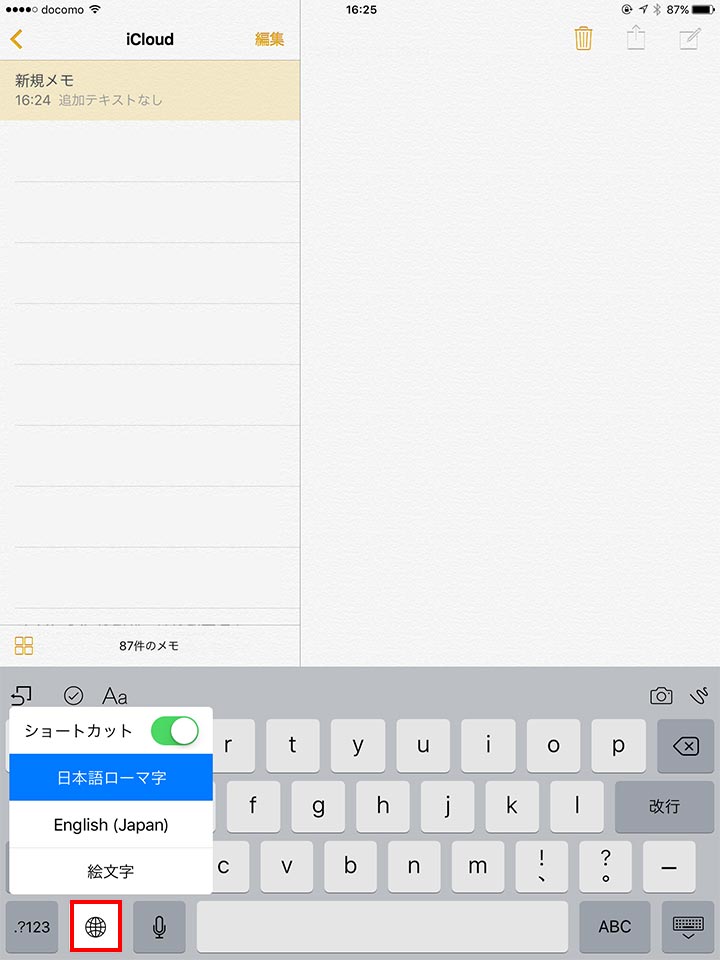
日本語iOSキーボードを素早く切り替えるには「キーボード切り替えボタン」をロングタップ(長押し)します。すると、キーボードの種類がポンと飛び上がります。
音声で文字を入力
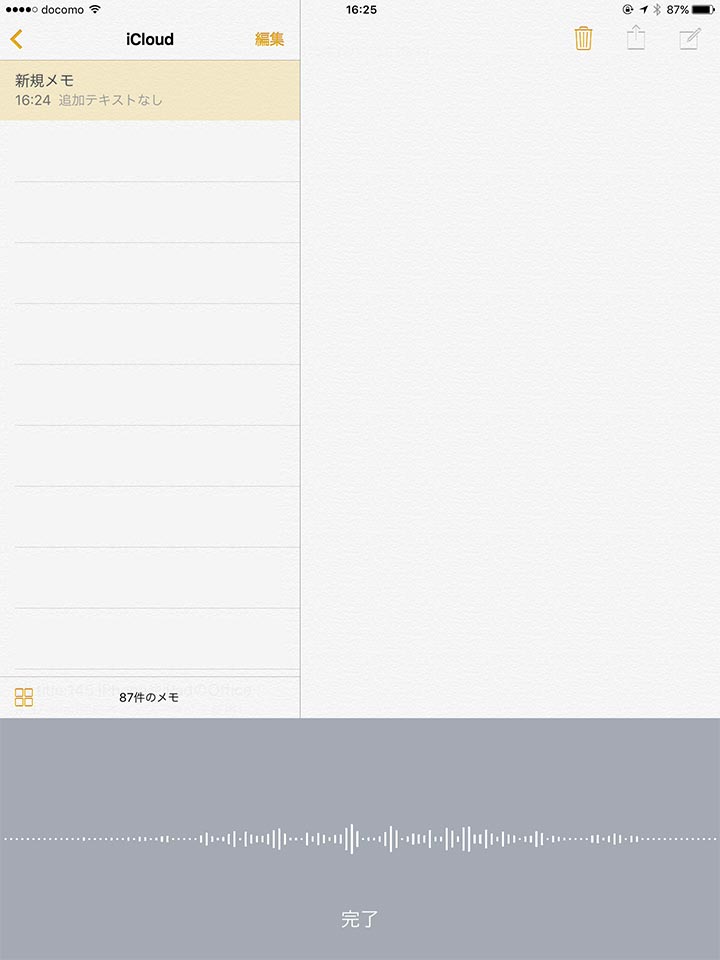
キーボード切り替えボタン横にあるマイクボタンをタップすると、音声入力で文字を入力できます。精度はかなり高いので、静かな場所であれば正確に文字を入力できます。
キーボードには無い文字を入力
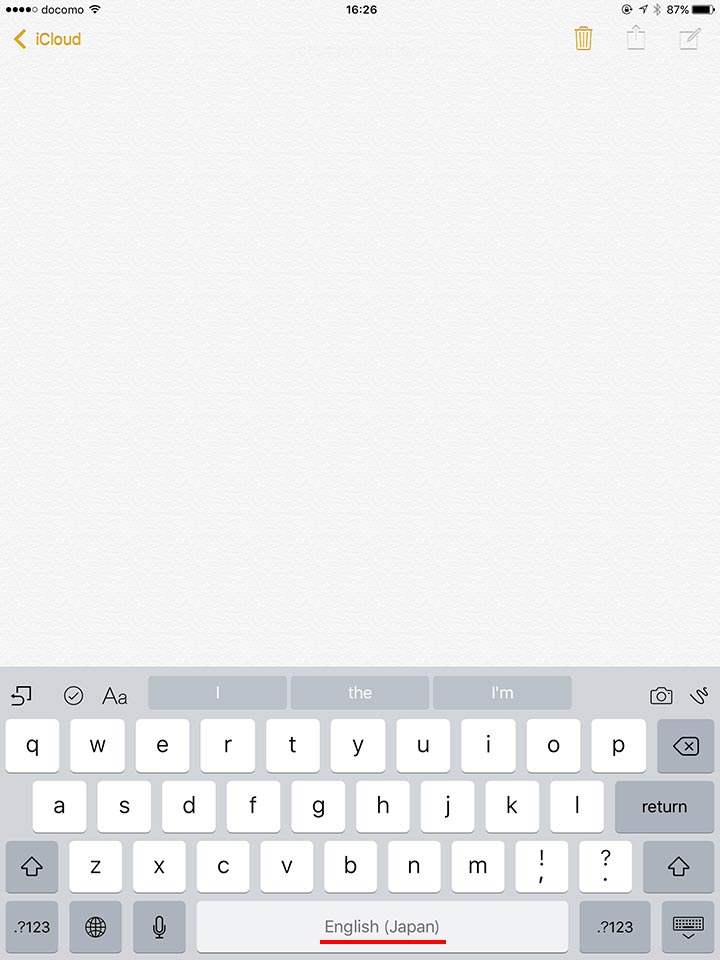
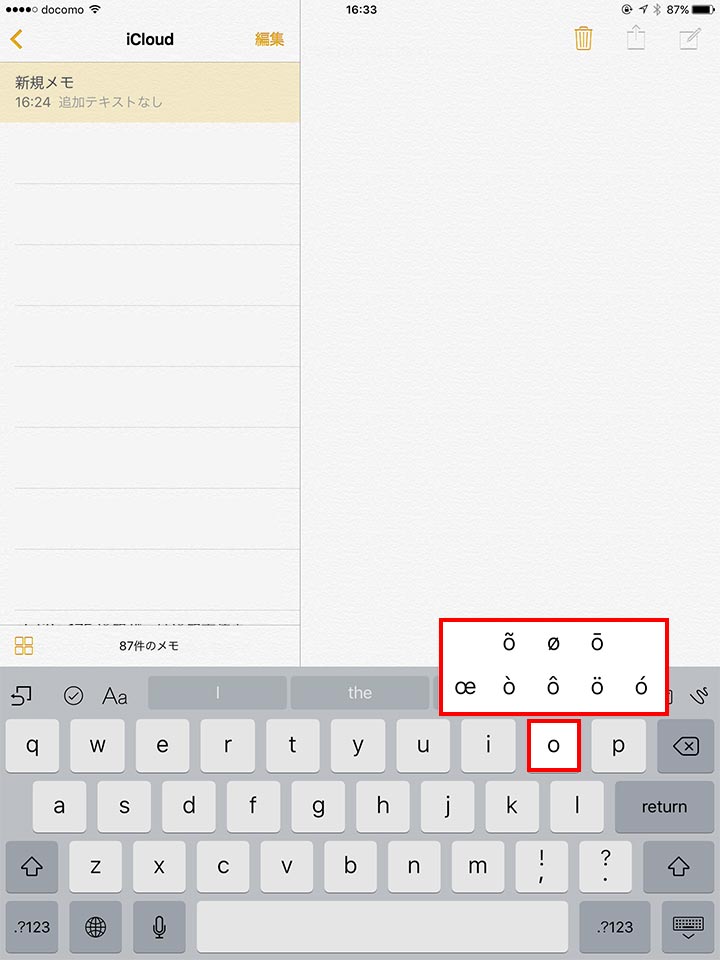
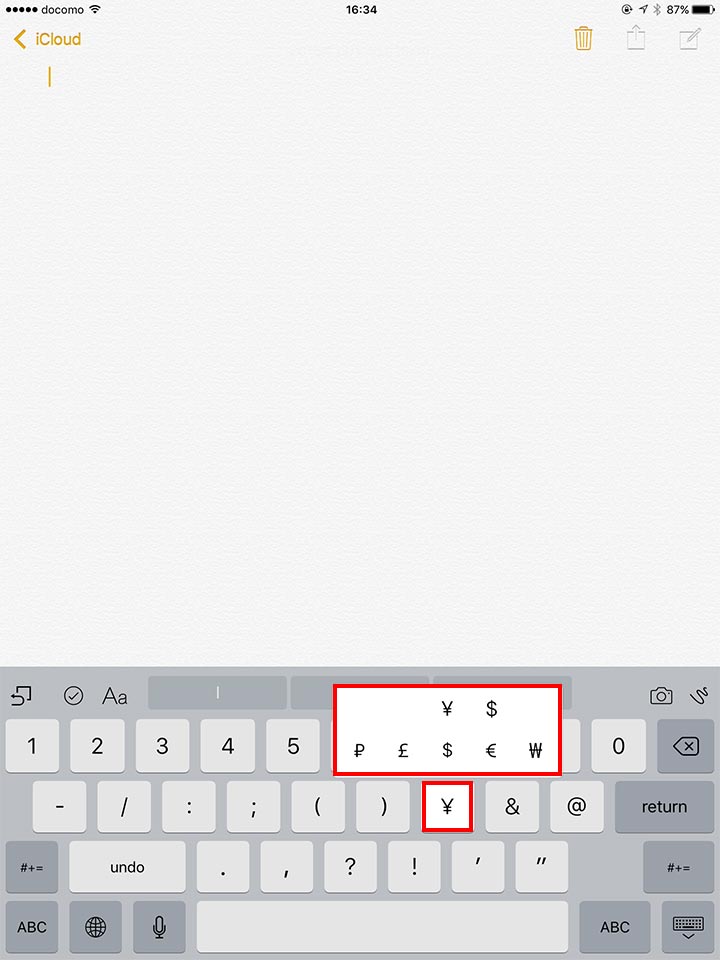
英数キーボード時(英語(日本))、キーをロングタップすることで、普段表示されていない記号や文字を入力することができます。
スペルチェックと予測機能
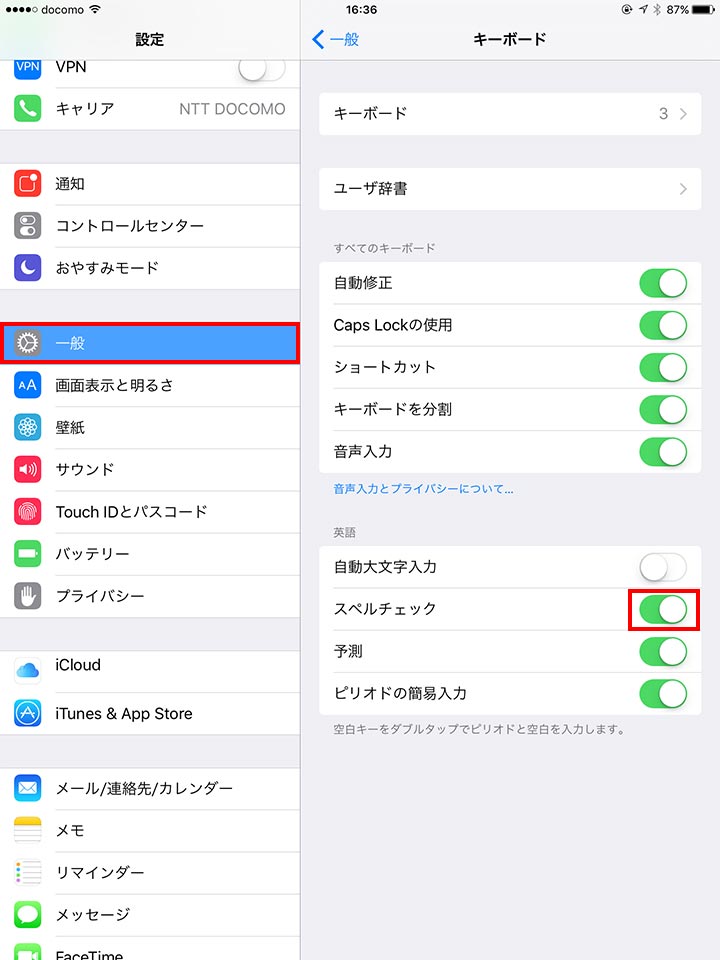
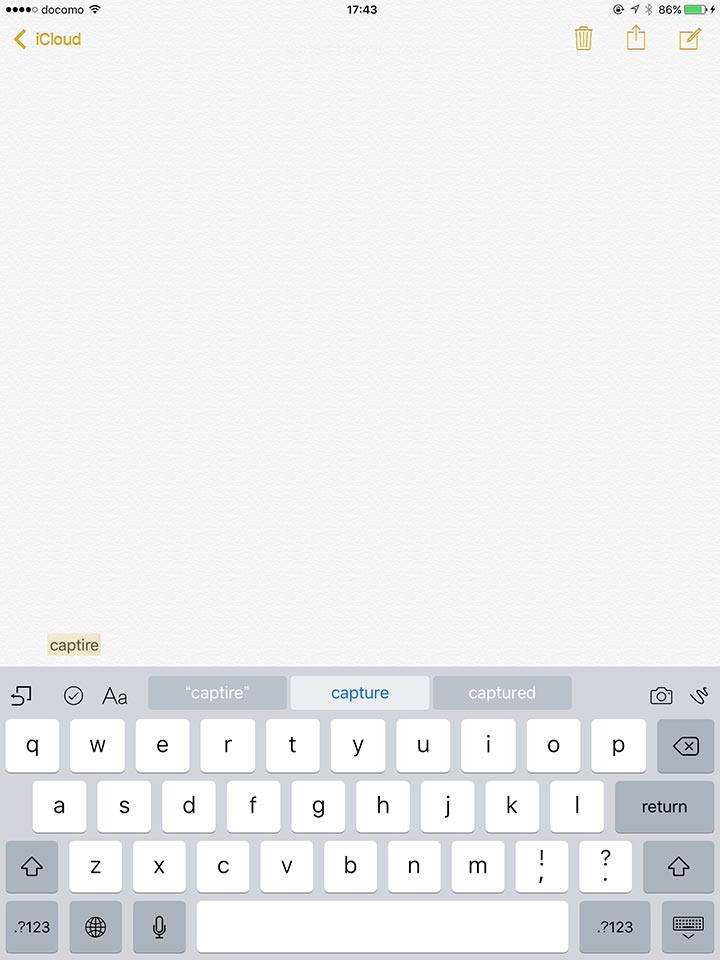
「設定」→「一般」→「キーボード」→「スペルチェック」
からスペルチェック機能を「オン」にすることで、英文入力時に自動的にスペルミスを修正します。
iPadでフリック入力

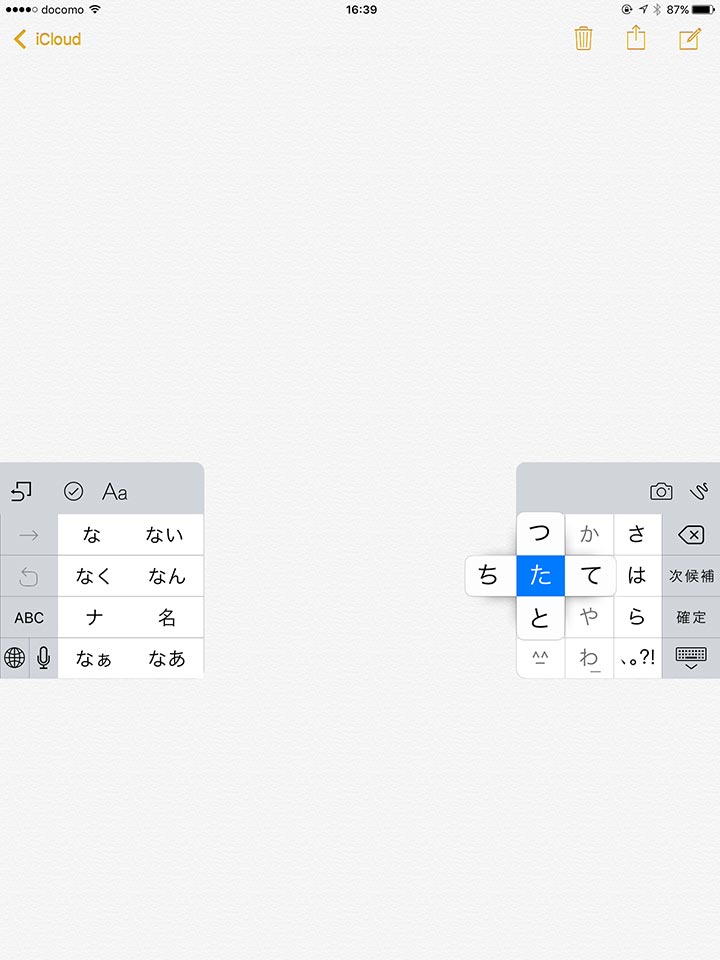
iPadのキーボードを「日本語かな」に切り替えたら、キーボードアイコンをロングタップして「分割」をタップします。すると上記のような形でフリック入力ができます。
使わないキーボードを削除する
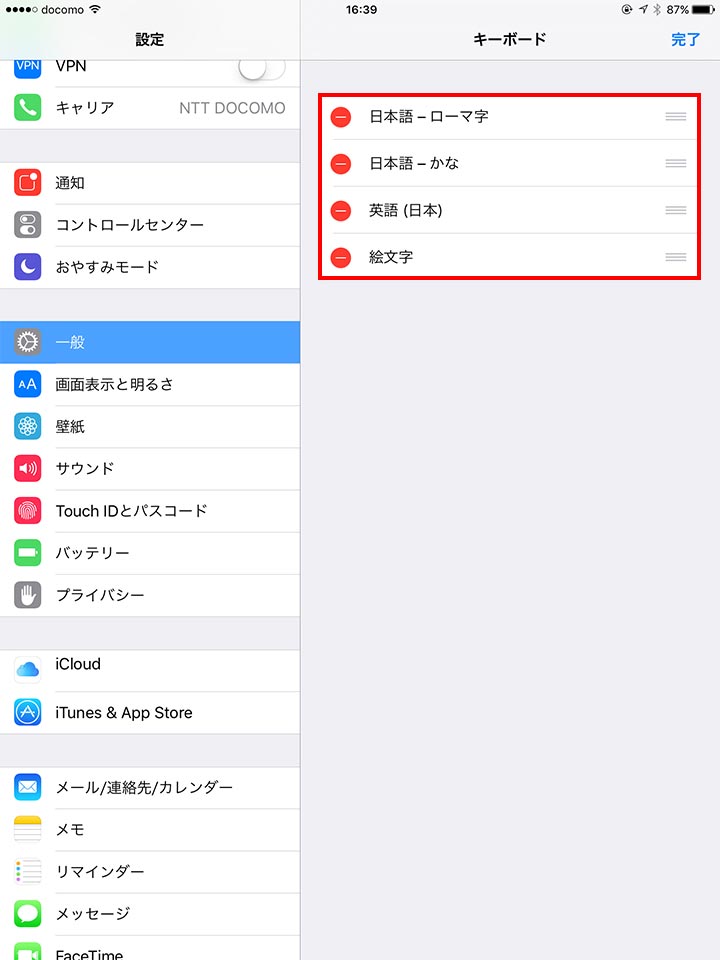
「設定」→「一般」→「キーボード」→「キーボード」
をタップし「編集」をタップします。
削除したいキーボードの削除アイコンをタップして不要なキーボードを削除すれば、入力時にキーボードを切り替える時もスムーズになります。ちなみに僕は、日本語(ローマ字)キーボード1つだけを設定して文字入力しています。
iPad/iOS9.2で操作

